Chào cả nhà
Đây là bài mình sưu tầm được, thấy hay nên post lên đây
I./Cách Upload nhiều ảnh lên Photobucket
Các bước như sau:
Bước 1: Đương nhiên thôi các bác phải có 1 account của Photobucket. Không có thì vào đây đăng ký nhé
http://www.photobucket.com/
Bước 2: các bác cài đặt registry sau để Windows nhận ra cái Photobucket của các bác
http://photobucket.com/svc/publish.php?action=reg
Bước 3: Nên vào web site Photobucket và vào chính album của mình để tạo ra album mới phân chủ đề cho ảnh (cái upload bằng XP Publisher không cho phép tạo mới album mà chỉ cho chọn album thôi).
Bước 4: Vào nơi để ảnh trên máy để chọn ảnh upload
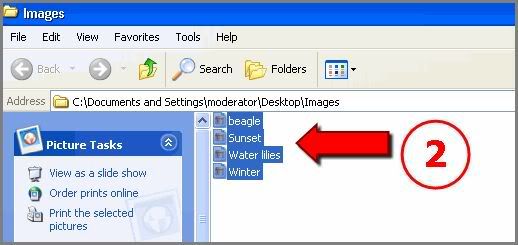
Bước 5: Bên menu trái của Windows 'Explore' Các bạn chọn 'Publish the selected items to the Web'
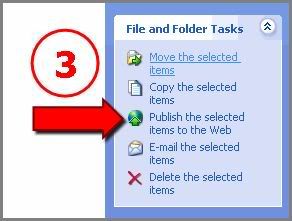
Bước 6: Đương nhiên thôi lại chọn NEXT
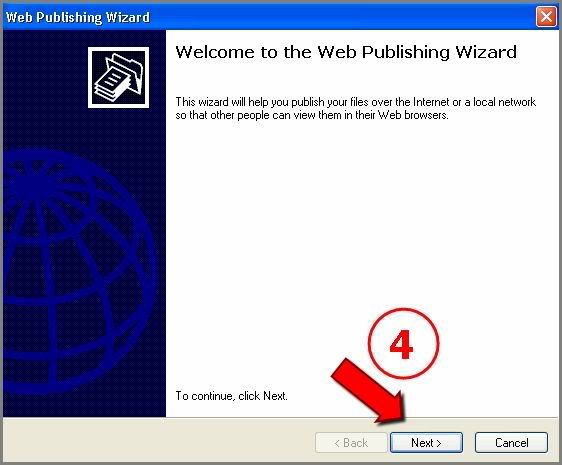
Bước 7: Cho phép chọn lại 1 lần nữa ảnh mà cần upload
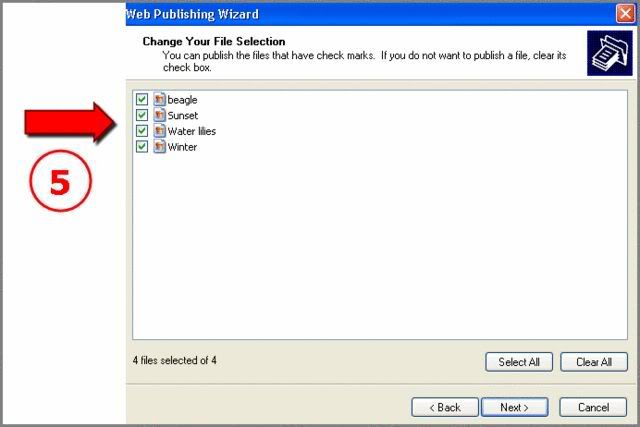
Bước 8: Các bạn chọn photobucket nhé, và đương nhiên là sau khi các bạn đã cài đặt Registry, nếu chưa quay lại bước 2
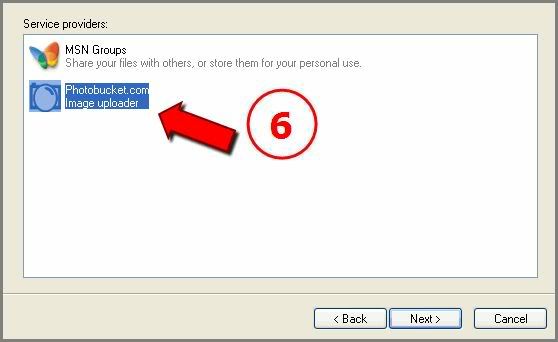
Bước 9: log in bằng account của bạn vào photobucket, và đương nhiên nếu chưa thì quay lại bước 1
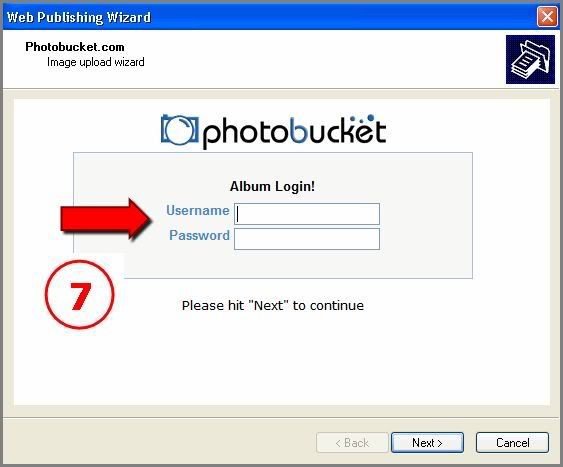
Bước 10: Chọn Album mà bạn cần Upload vào, và lại đương nhiên nếu chưa tạo album thì quay lại bước 3
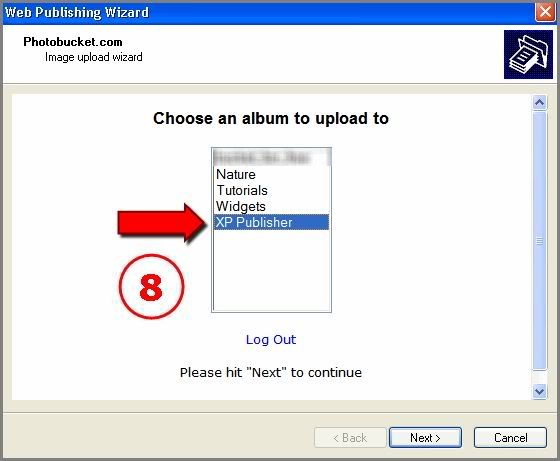
Bước 11: Lựa chọn cho phép tự động thay đổi kích cỡ ảnh phù hợp (thường thì resize trước khi upload)
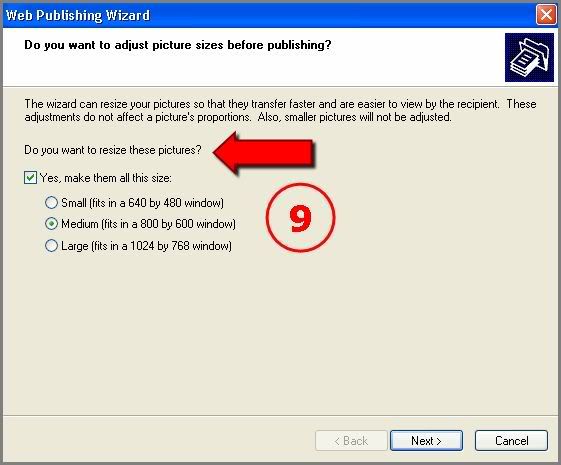
Bước 12: Ảnh của bạn nó sẽ có link như sau
 II./Một mẹo nhỏ đối với nhiều hình khi paste đoạn mã IMG
II./Một mẹo nhỏ đối với nhiều hình khi paste đoạn mã IMG
Bước 1: Phân chủ đề ảnh ra (VD: Ảnh M3Chrome chẳng hạn)
Bước 2: Tạo album ảnh M3Chrome với ảnh đúng chủ đề.
Bước 3: Đổi tên tất cả ảnh trong folder đó thành M3Chrome_01, M3Chrome_02 (hiện tại em đang dùng chương trình đổi tên ảnh là FastStone Photo Resize (các bác có thể tham khảo ngay chính OF)
Bước 4: Upload như trên
Bước 5: Copy link ảnh sau để phục vụ cho vào file Excel.
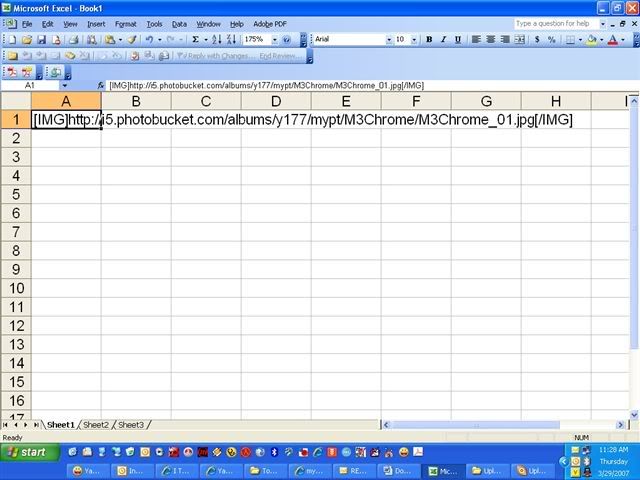
Bước 6: tách đuôi .jpg[/IMG] sang ô bên cạnh.
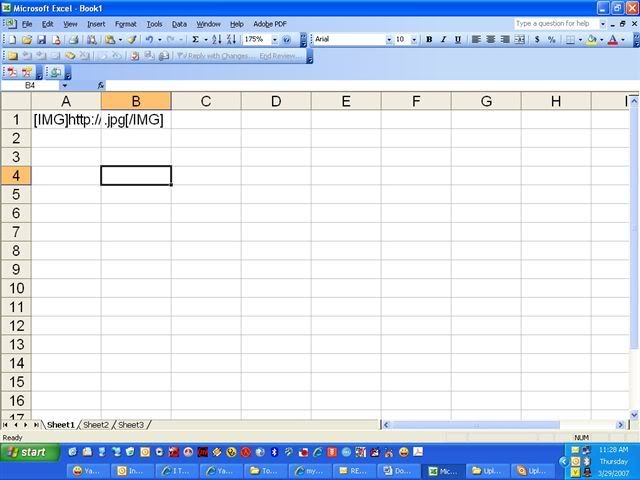
Bước 7: Kéo ô chứa [IMG]http://i5.photobucket.com/albums/y177/mypt/M3Chrome/M3Chrome_01 tới hàng có số thứ tự mà theo số ảnh bác đã upload VD đến 20.
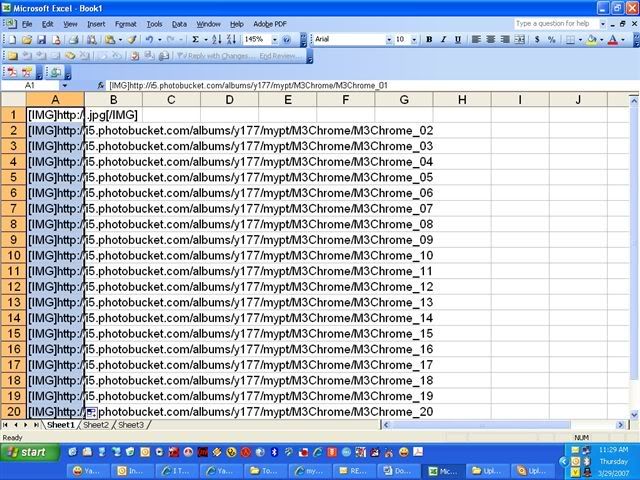
Bước 8: Kéo ô chứa .jpg[/IMG] đến số thứ tự như trên.
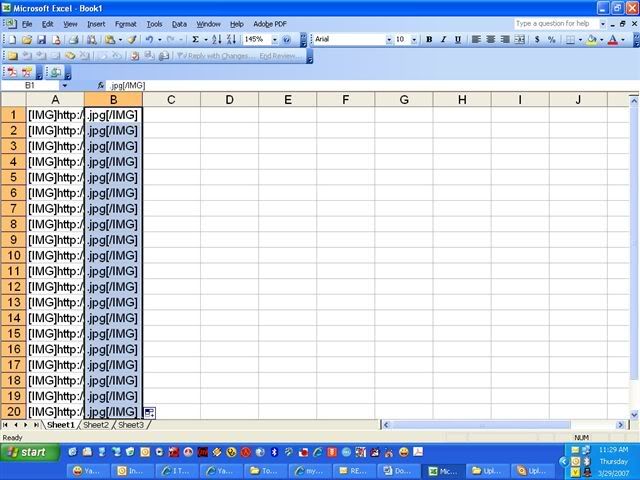
Bước 9: Dùng notepad tạo 1 file .txt mới.
Bước 10: Copy toàn bộ link sang file .txt
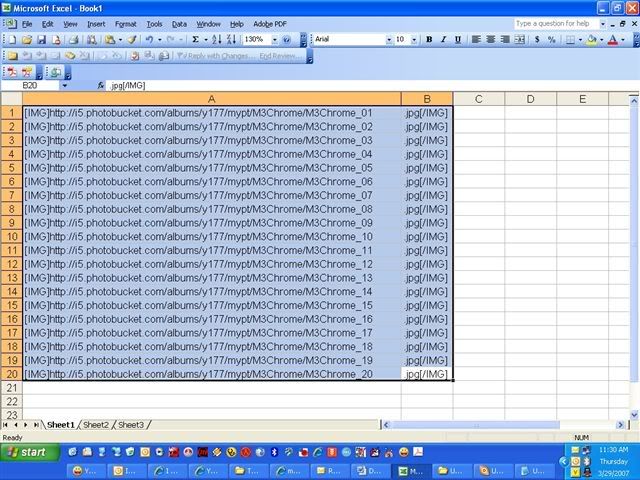
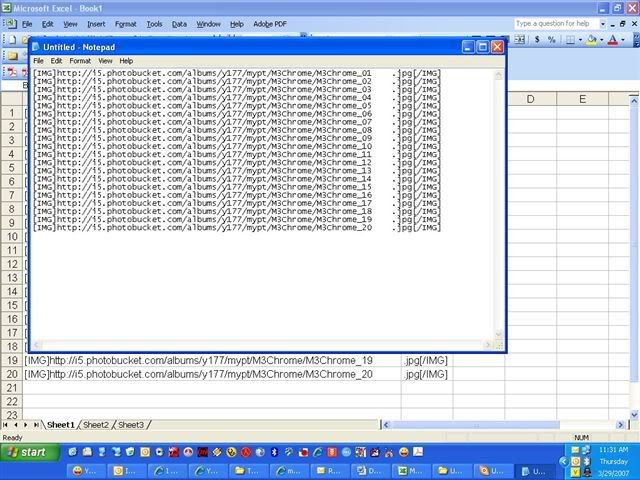
Bước 11: Replace khoảng trống .jpg[/IMG] bằng Ctrl+H.
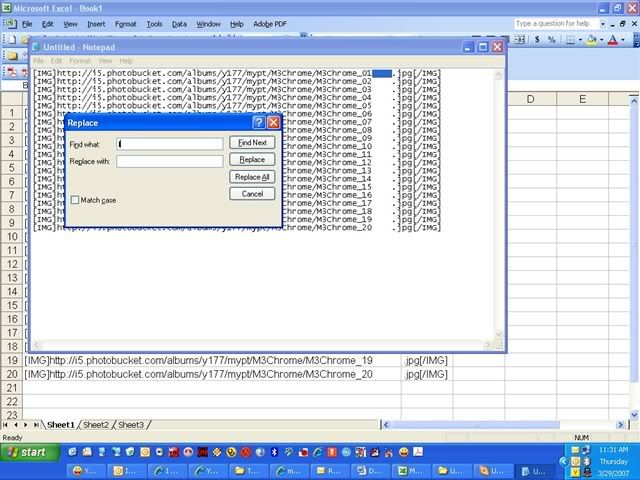
Bước 12: Copy toàn bộ thả vào bài.
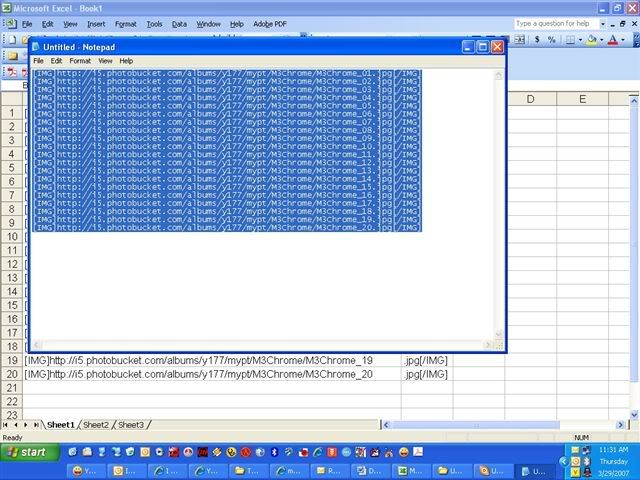 III./Một chương trình nhỏ đối với nhiều hình khi bạn muốn resize, đổi tên, chèn chữ ký... ? Không thể làm lần lượt từng cái được.
III./Một chương trình nhỏ đối với nhiều hình khi bạn muốn resize, đổi tên, chèn chữ ký... ? Không thể làm lần lượt từng cái được.
Bạn nên dùng phần mềm resize đổi tên và chèn chữ ký hàng lọat FastStone Photo Resizer.
download bản free ở đây
http://www.faststone.org/FSResizerDetail.htm
Bước 1: Sau khi cài đặt và chạy phần mềm, Lựa chọn thư mục chứa file cần đổi tên và resize.
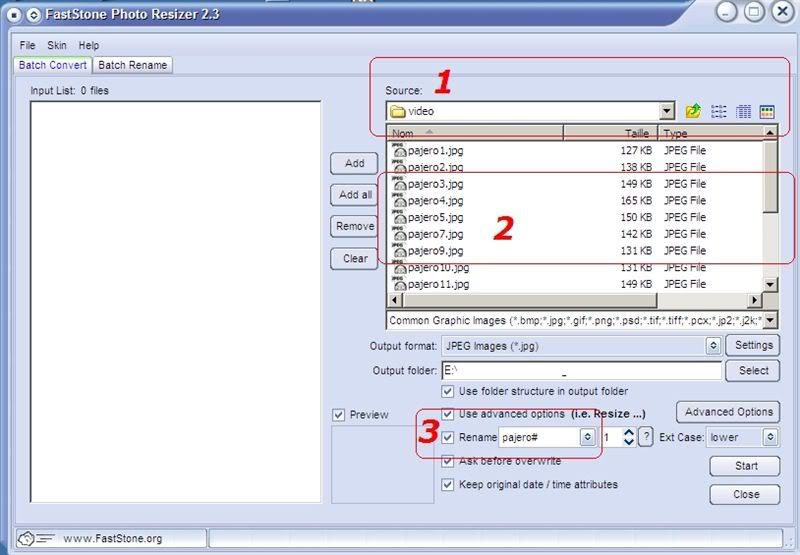
Bước 2: Chọn từng file rồi bấm Add, hoặc Add All nếu muốn thêm tất cả ảnh có trong thư mục.
Bước 3: Chọn tên mới cho ảnh cần đổi, ví dụ pajero# trong đó # sẽ là số thứ tự lần lượt từ 1 đến số cuối cùng của ảnh bạn cần đổi tên.
Nếu bạn đặt tên là pajero### thì ảnh đầu tiên sẽ là pajero001, tiếp theo là pajero002 ...
Bước 4: Chọn Advanced Options để thay đổi một số thuộc tính khác của bức ảnh
Bước 5: Click và tích chuột vào tab Resize nếu muốn resize.
Bạn có thể lựa chọn resize theo tỷ lệ % hoặc resize theo kích thước chuẩn. Theo tôi bạn nên resize theo tỷ lệ % vì hình thu được sẽ đồng dạng với hình gốc, không bị méo hình.
Bạn cũng nên thử làm ở các tỷ lệ khác nhau để ảnh của bạn là vừa vặn nhất khi post lên diễn đàn. Thông thường file ảnh khi upload chia sẻ trên các diễn đàn nên để ở mức nhỏ nhất từ 640x480 đến lớn nhất là 800x600.
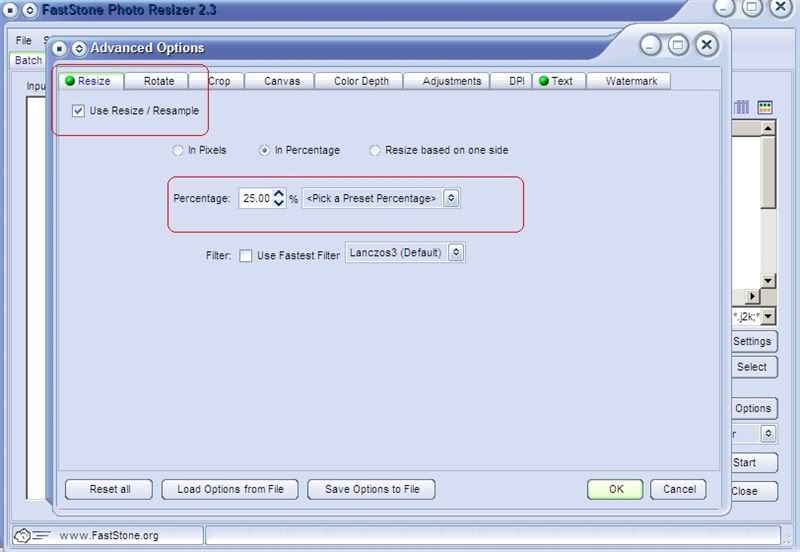
Bước 6: Click và tích chuột vào tab Text để chèn chữ ký cho ảnh của bạn
Bạn có thể lựa chọn text và kiểu font bất kỳ. Chọn vị trí trên, dưới, trái phải hay ở giữa. Bạn cũng nên thay đổi chọn độ trong suốt cho chữ ký (để chữ ký ko quá nổi bật làm xấu đi bức ảnh).

Bước 7: Sau khi đã xong tất cả, nhấn OK để quay trở lại menu chính của FastStone.
Bước 8: Lựa chọn thư mục chứa ouput của file ảnh, nhấn vào START và đợi kết quả.
Một số lưu ý:
- Bạn nên chèn chữ ký cho tất cả các ảnh của mình trước khi public.
- Còn rất nhiều chức năng trong Fastone Photo Resizer, bạn nên nghiên cứu thêm.
- Đây là phần mềm miễn phí, dùng thỏai mái không phải băn khoăn đến chuyện crack gì cả.
WongHong sưu tầm
__________________
Sau cơn mưa trời lại sáng???